将java安装成功之后,我们就可以编写程序,并且将程序进行运行,可是有些java人员发现软件安装成还是不能运行,这是为什么呢?下面来我们就来给大家讲解一下java安装成功不能运行的原因。
应该是环境变量没有全部配正确吧,重新配一下试试
一. 系统存在问题(运行环境或配置问题):
很正常,当一个程序无法运行时,第一时间想到的是最大的一个问题:环境抑或系统出现了这样或那样的问题,人之常情。对这种问题,一般情况下很容易找到解决方案:找到曾经敲过的并且可以正常运行的代码再次运行一次,如果正常运行,则问题已经带到解决。
如果该程序也无法正常运行,也不要果断的认为是系统问题,这时要多次运行曾经已经正常运行过的程序,如果都无法运行,则问题显而易见;如果只有一部分可以运行,则问题就复杂了很多(这种情况估计是科学所无法解释的),那接下来要做的就是逐一的排查系统问题了;反之,若这些都能运行,那么就不要再将那不如灯泡大的眼球聚焦于系统问题了。
当然也有那么一种例外,就是第一次所敲的代码无法运行,那解决方案就是拷贝一份别人所敲的并且已经正常运行的代码,粘贴之后检验是否可以运行,如果是,那也就别再纠缠系统了;反之易得。
二. 语法错误:
在Eclipse环境下编写的Java程序如果出现语法错误,很多稍微稍微了解这种软件的人都可以清楚地排查这种错误,下面简单示例:
我们可以看到在上图中左侧出现了红色的x,在staic下面有红色波浪线。这时系统已经将编译过程中的语法错误自己找出,所以留给我们的就是检查staic本身,观察是否出现了拼写或没有定义等错误。如上例,检查后发现是误将static拼成staic。
java环境变量如何配置?
1、进入“计算机”的“属性”选项,选择“高级系统设置”。
2、点击“高级系统设置”后,会看到如下图所示的对话框,选择“环境变量”:

3、点击“环境变量”之后,会看到如下图所示的对话框:

4、接下来就是具体的配置过程了:
①选择上图所示的“新建”,

“变量名”:Java_Home
“变量值”:C:\Program Files\Java\jdk1.7.0_07
注:“变量值”这一栏主要填写的是你安装 java 的路径,这里根据个人的情况可能会有所不同
②上步结束之后,选中环境变量中的“path”,如下图所示:

选中之后编辑:

在“变量值”一栏的最前面添加如下的 code:
%Java_Home%\bin;%Java_Home%\jre\bin;
注意:上面的代码最好一个字符不要差,因为 Java_Home 已经限制了你的 JDK 的路径了,Java 的每个版本的 JDK 应该都是由这些东西构成的
③上一步确定之后,再“新建”:

“变量名”:ClassPath
“变量值”:.;%Java_Home%\bin;%Java_Home%\lib\dt.jar;%Java_Home%\lib\tools.jar
注:上面的代码最好也是一个字符不变的贴上去,“变量值”最前面的 .; 不要漏掉。
做完上面的三个步骤之后,环境变量的配置已经完成了。
5、检查环境变量搭好了:调出“cmd”检查
1、输入:“java”,你应该看到下面的东西:

2、输入“javac”,你应该看到下面的东西:
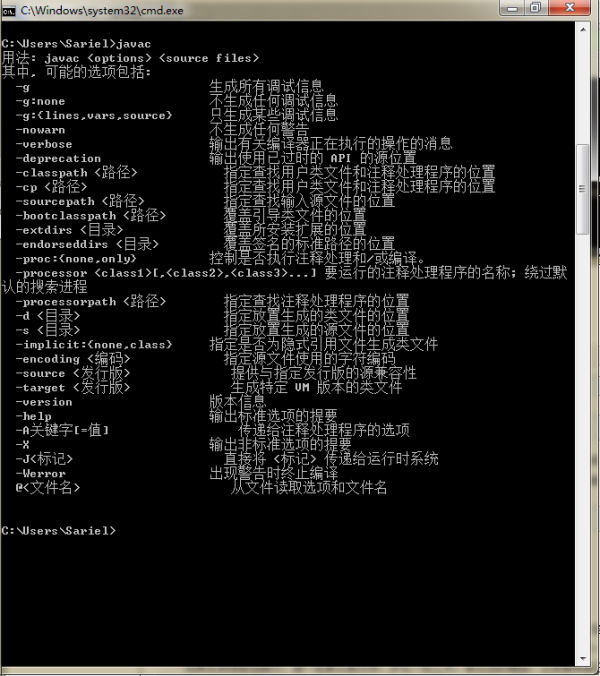
3、输入“java -version”,你应该看到下面的东西:

如果上面的三幅图都看见了,恭喜,环境变量配置好了!
这些就是java环境变量配置的方法,我们一定要将java环境变量配置好,不然就会出现运行错误的现象,最后大家如果想要了解更多java入门知识,敬请关注奇Q工具网。
推荐阅读:
